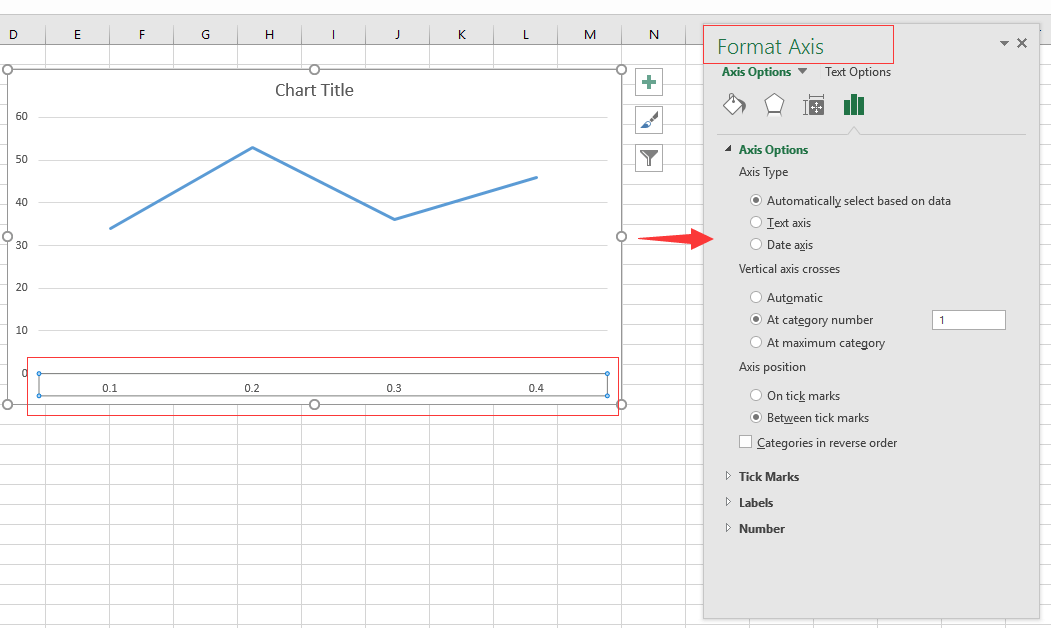
Wie bewege ich die Achse in Excel?
Das Verschieben der Achse eines Diagramms in Microsoft Excel ist ein einfacher Prozess, der das Aussehen Ihrer Datenvisuals ändern kann. Unabhängig davon, ob Sie Finanzdaten, Bevölkerungswachstum oder Vertriebszahlen vertreten, erleichtert die Möglichkeit, die Achse Ihres Diagramms zu bewegen, die Möglichkeit, Ihr Publikum zu vermitteln. Mit Hilfe dieses Leitfadens haben Sie ein besseres Verständnis dafür, wie Sie die Achse Ihres Diagramms in Excel bewegen und Ihre Daten visuellere effektiver machen können.
Wie bewege ich die Achse in Excel?
- Öffnen Sie das Excel -Dokument.
- Wählen Sie das Diagramm oder die Grafik aus, die Sie ändern möchten.
- Klicken Sie mit der rechten Maustaste auf das Diagramm und wählen Sie im Popup-Menü "Format-Diagramm".
- Öffnen Sie die Registerkarte "Achsen", die sich auf der linken Seite des Fensters befindet.
- Überprüfen oder deaktivieren Sie die neben den "Primär horizontalen" und "primären vertikalen" -bezeichnungen oder deaktivieren Sie die Kästchen, um die Achse zu aktivieren oder zu deaktivieren.
- Bewegen Sie die Achse, indem Sie auf die Registerkarte "Achsenoptionen" klicken und die Werte "Minimum" und "maximal" anpassen.
- Klicken Sie auf die Schaltfläche „Schließen“, um Ihre Änderungen zu speichern.

Einführung in die bewegliche Achse in Excel
Die Achse in Excel sind die vertikalen oder horizontalen Linien, mit denen Datenpunkte in einem Diagramm getrennt werden. Sie werden verwendet, um Lesern zu helfen, Daten leichter zu interpretieren. Die Fähigkeit, die Achse in Excel zu verschieben und anzupassen, ist ein großartiges Instrument zur Analyse von Daten und zum Verständnis von Mustern in Ihren Daten. In diesem Artikel werden wir diskutieren, wie man die Achse in Excel bewegt, sowie einige Tipps und Tricks zum Anpassen der Achse.
Schritte, um die Achse in Excel zu bewegen
Das Bewegen der Achse in Excel ist ein einfacher Prozess, der in wenigen Schritten durchgeführt werden kann. Öffnen Sie zunächst das Diagramm, das Sie in Excel bearbeiten möchten. Klicken Sie dann mit der rechten Maustaste auf die Achse, die Sie bewegen möchten, und wählen Sie "Formatachse". Dadurch wird das Formatachse -Bereich geöffnet, mit dem Sie die Achse anpassen können. Wenn Sie die gewünschten Einstellungen ausgewählt haben, klicken Sie auf "OK", um Ihre Änderungen zu speichern.
Stellen Sie die maximalen und minimalen Werte ein
Der nächste Schritt besteht darin, die minimalen und maximalen Werte für die Achse einzustellen. Dies kann durch Eingeben der entsprechenden Zahlen in den Feldern „Minimum“ und „maximal“ im Bereich Formatachse eingeben. Sie können den Bereich auch einstellen, indem Sie die Schieberegler, die neben den Feldern erscheinen, ziehen. Sobald die gewünschten Einstellungen ausgewählt sind, klicken Sie auf "OK", um Ihre Änderungen zu speichern.
Ändern Sie das Intervall zwischen Zecken
Das Intervall zwischen Zecken ist der Abstand zwischen jedem Punkt auf der Achse. Dies kann im Bereich der Formatachse eingestellt werden, indem die gewünschte Zahl in das Feld „Intervall zwischen Zecken“ eingegeben wird. Dies kann verwendet werden, um die Achse leichter zu lesen oder bestimmte Datenpunkte hervorzuheben.
Tipps zum Anpassen der Achse in Excel
Sobald Sie die Achse in Excel bewegt haben, gibt es einige Tipps und Tricks, mit denen das Diagramm leichter zu lesen und zu interpretieren ist.
Datenbezeichnungen hinzufügen
Eine der besten Möglichkeiten, um ein Diagramm leichter zu lesen, ist das Hinzufügen von Datenbezeichnungen. Datenbezeichnungen sind kleine Bezeichnungen, die den Wert jedes Datenpunkts in der Tabelle anzeigen. Um Datenbezeichnungen hinzuzufügen, wählen Sie das Diagramm aus und klicken Sie dann im Band auf "Diagramm". Klicken Sie dann auf "Datenbezeichnungen hinzufügen" und wählen Sie den gewünschten Datenbezeichnungs -Typ.
Ändern Sie den Diagrammtyp
Eine andere Möglichkeit, ein Diagramm leichter zu lesen, besteht darin, den Diagrammtyp zu ändern. Mit Excel können Sie aus einer Vielzahl von Diagrammtypen auswählen, darunter Linien-, Bar-, Kuchen- und Gebietsdiagramme. Um den Diagrammtyp zu ändern, wählen Sie das Diagramm aus und klicken Sie dann im Band auf "Diagramm". Klicken Sie dann auf "Diagrammtyp ändern" und wählen Sie den gewünschten Diagramm -Typ.
Abschluss
Das Bewegen der Achse in Excel ist ein einfacher Prozess, der in wenigen Schritten durchgeführt werden kann. Sobald Sie die Achse verschoben haben, gibt es einige Tipps und Tricks, mit denen das Diagramm leichter zu lesen und zu interpretieren ist, z. B. das Hinzufügen von Datenbezeichnungen und das Ändern des Diagramms. Mit diesen Schritten und Tipps können Sie die Achse in Excel bewegen und anpassen, um Ihre Daten besser zu analysieren und zu interpretieren.
Häufig gestellte Fragen
Q1. Was ist der einfachste Weg, um eine Achse in Excel zu bewegen?
Die einfachste Möglichkeit, eine Achse in Excel zu verschieben, besteht darin, die Achsenbezeichnungen an den gewünschten Ort zu klicken und zu ziehen. Wählen Sie die Achsenbezeichnungen aus, indem Sie zweimal klicken. Halten Sie dann die Maustaste gedrückt und ziehen Sie die Beschriftungen an den neuen Speicherort. Dadurch wird die Achse sowohl horizontal als auch vertikal bewegen.
Q2. Wie bewege ich eine Diagrammachse in Excel nach unten?
Um eine Diagrammachse in Excel nach unten zu verschieben, wählen Sie das Diagramm aus und wechseln Sie zur Registerkarte "Entwurfsregierung im Band". Klicken Sie in der Datengruppe auf die Schaltfläche "Zeile/Spalte wechseln", und die X-Achse des Diagramms wird nach unten bewegen. Wenn sich die X-Achsenbezeichnungen in der falschen Reihenfolge befinden, können Sie in der Datengruppe auf die Schaltfläche „Daten auswählen“ klicken und das Dialogfeld „Horizontale (Kategorie) Achse-Beschriftungen“ verwenden, um sie neu zu ordnen.
Q3. Wie bewege ich einen Achsentitel in Excel?
Um einen Achsentitel in Excel zu verschieben, wählen Sie den Axis -Titel aus, indem Sie zweimal klicken. Klicken Sie dann auf und ziehen Sie den Titel an den neuen Standort. Sie können den Titel auch verschieben, indem Sie das Diagramm auswählen und auf die Registerkarte "Design" im Ribbon gehen. Wählen Sie in der Gruppe "Diagrammlayouts" die Schaltfläche "Diagrammelement hinzufügen" und verwenden Sie das Dropdown -Menü "Axis Titles", um auszuwählen, welchen Titel Sie verschieben möchten. Wählen Sie schließlich den Link „Weitere Achsen -Titeloptionen“ aus und verwenden Sie die Registerkarte Layout, um den Axis -Titel neu zu positionieren.
Q4. Wie bewege ich beide Achsen in Excel?
Um beide Achsen in Excel zu verschieben, wählen Sie das Diagramm aus und wechseln Sie zur Registerkarte "Design" im Band. Klicken Sie in der Datengruppe auf die Schaltfläche "Zeile/Spalte" und die X-Achse und die Y-Achse des Diagramms werden verschoben. Wenn sich die X-Achse-Bezeichnungen oder Y-A-Achse-Etiketten in der falschen Reihenfolge befinden, können Sie in der Datengruppe auf die Schaltfläche „Daten auswählen“ klicken und die Achse „Horizontal (Kategorie) Achse“ oder die Achse „vertikale (Wert) verwenden“ verwenden Beschriftungen ”Dialogfelder, um sie neu zu ordnen.
Q5. Wie bewege ich eine Achse in Excel nach links?
Um eine Achse in Excel nach links zu verschieben, wählen Sie das Diagramm aus und gehen Sie zur Registerkarte "Design" im Band. Klicken Sie in der Datengruppe auf die Schaltfläche "Zeile/Spalte wechseln", und die X-Achse des Diagramms wird nach links bewegen. Wenn sich die X-Achsenbezeichnungen in der falschen Reihenfolge befinden, können Sie in der Datengruppe auf die Schaltfläche „Daten auswählen“ klicken und das Dialogfeld „Horizontale (Kategorie) Achse-Beschriftungen“ verwenden, um sie neu zu ordnen.
Q6. Wie bewege ich ein Achsetikett in Excel?
Um eine Achsetikett in Excel zu verschieben, wählen Sie die Achsenbezeichnungen aus, indem Sie zweimal klicken. Klicken Sie dann auf die Etiketten an den neuen Standort. Wenn sich die Beschriftungen in der falschen Reihenfolge befinden, können Sie außerdem das Diagramm auswählen und zur Registerkarte Design im Band gehen. Klicken Sie in der Datengruppe auf die Schaltfläche "Daten auswählen" und verwenden Sie die Dialogfeldern "Horizontal (Kategorie) Achsenbezeichnungen" oder "vertikale (Wert-) Achse -Beschriftungen", um sie neu zu ordnen.
Zusammenfassend ist das Bewegen einer Achse in Excel ein einfaches, aber leistungsstarkes Tool, mit dem eine effektivere Datenvisualisierung und -analyse erstellt werden kann. Es ist ein wesentliches Tool, das jeder Excel -Benutzer wissen sollte, wie er verwendet wird. Mit ein paar Klicks können Sie Ihre Achse problemlos verschieben, um Ihr Diagramm oder Ihr Diagramm schnell anzupassen. Nachdem Sie nun wissen, wie Sie eine Achse in Excel bewegen, können Sie sie verwenden, um effektivere Präsentationen und Berichte zu erstellen.




